Windows11へのアップグレードに必要なTPM2.0がWindows10に搭載されているかの確認方法!

Windows10(ウィンドウズテン)からWindows11(ウィンドウズイレブン)にグレードアップをするときはTPM2.0(ティーピーエムニーテンゼロ)搭載が必須になります。
TPMとは、パスワードや暗号鍵の保存・処理に用いられ、Web(ウェブ)や外部からの不正アクセスを遮断するものです。Windows 10から提供されているWindows Hello(ウィンドウズハロー)は、認証の基盤としてTPMを利用しています。
TPMは トランステッドプラットフォームモジュールの略でマザーボードに直付けされたセキュリティチップの事です。
TPM2.0搭載機種の確認方法
デバイスマネージャーから確認する方法
①スタートボタンを右クリックします
②デバイスマネージャーをクリックします
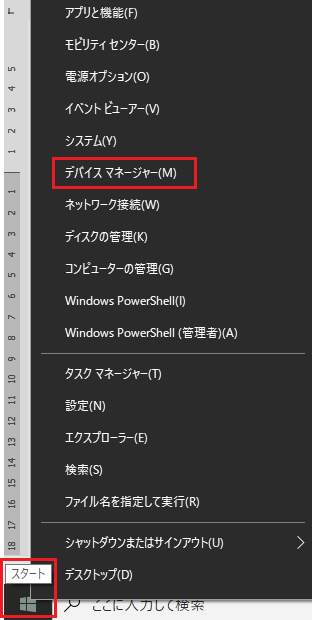
③セキュリティデバイスをダブルクリックします
トランステッドプラットフォームモジュール2.0が表示されます
※Windows11にグレードアップに非対応機種の場合或いは設定を有効にされていない場合は表示されません
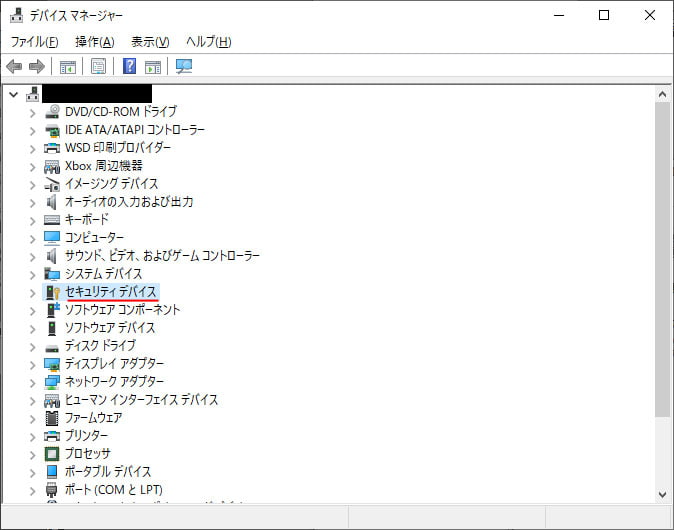
「ファイル名を指定して実行」ボックスから確認する方法
①以下のショートカットキーを押します
Windowsキー + R
②「ファイル名を指定して実行」を開きます
以下のようにTpm.msc(ティーピーエムエムエスシー)を入力します
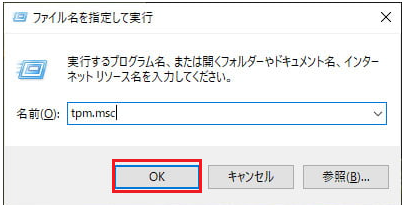
③トラステッドプラットフォームモジュールの管理画面が開きます
Windows11グレードアップに該当している機種の場合以下が表示されます
仕様バージョンも確認できます
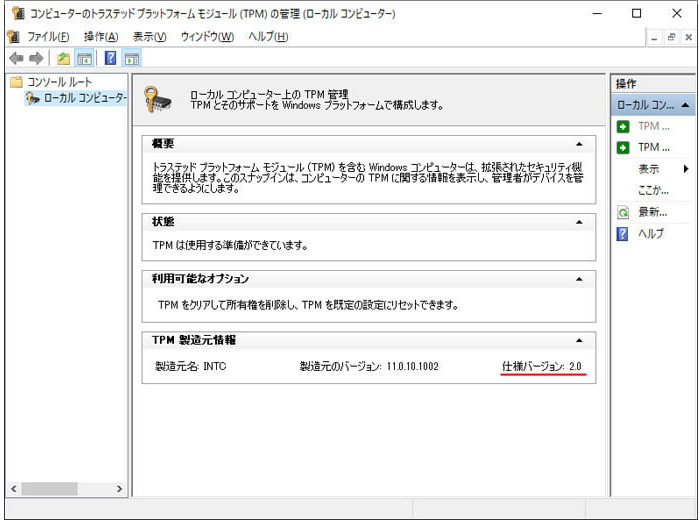
④該当していない機種の場合は以下が表示されます
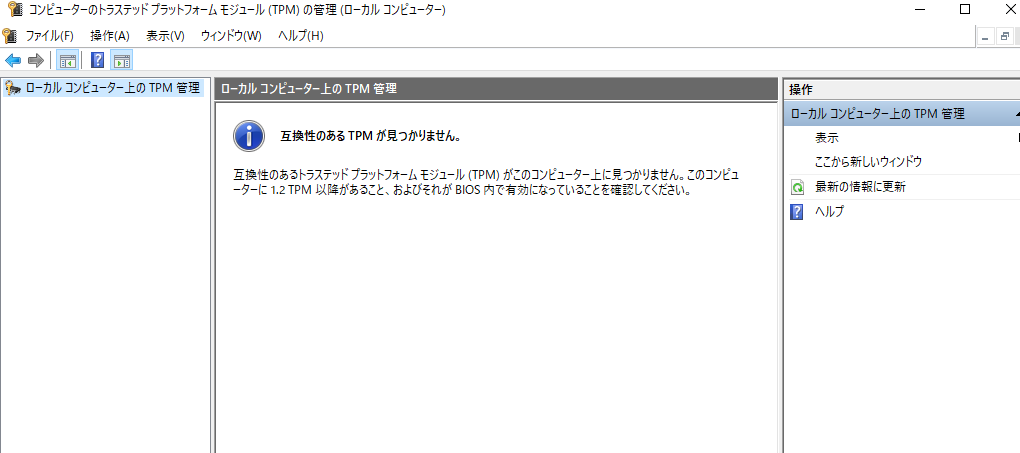
”互換性のあるトラステッドプラットフォームモジュール(TPM)がこのコンピューター上に見つかりません。
このコンピューターに1.2 TPM 以降があること、およびそれが BIOS 内で有効になっていることを確認してください。”
※このように表示される場合でもBIOS(バイオス)で無効になっているだけかもしれません。
有効にする方法は機種によっても異なりますのでマニュアル等でBIOSを確認します。
TPM2.0以外にもWindows11グレードアップに必要なシステム要件がありますので、以下をご参照ください。
https://www.microsoft.com/ja-jp/windows/windows-11-specifications
【Windows10は2025年10月14日にMicrosoft社のサポートが終了します】
担当:角
リングロー公式LINE始めました!
お得なクーポンや、新商品・新サービスの情報をいち早くお届けします。
その他、ガジェットに関するお困りごともLINEでお答えしています。
こちらの記事で解決しなかった場合はぜひ、LINEにてご質問ください!
▼お友達登録はこちらから▼

————————————————————–
リングロー株式会社では、今回のようなIT機器に関するご相談を承っております。
オフィスソフト・プリンター・デジカメ等どんなお問い合わせでも大丈夫です。
ご相談・お問い合わせはサポートセンターまでお電話ください!
▼よくいただくお問い合わせ
・オフィスソフトの使い方がわからない
・プリンターを購入したものの、接続方法がわからない
・スマホの写真をパソコンに取り込みたい
・突然、ネット接続が切れてしまった
・キーボードが反応しなくなってしまった
・オンライン会議への参加方法がわからない
また、何度でも電話・メールのご相談可能で無期限の保証もセットになった中古パソコン「R∞PC(アールピーシー)」も販売しています。
「R∞PC」に関するご質問もお気軽にご連絡ください。
【サポートセンター】
受付:10:00~17:00(月~金/祝日含む)
TEL:0120-956-892
詳細は以下の画像をクリック↓

関連記事
-

-
パソコンが壊れた?黒い画面が出て起動しない時の原因と対策
パソコンの不具合には様々なものがあり、その原因もハードウェアの問題からソフトウェアに起因する
-
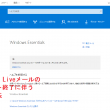
-
Windows Liveメールのサポートが終了!対処方法とは?③
今回も前回に引続き、Windows Liveメールの代替案をご紹介していきます! &n
-

-
新Edge(Chromium)で特定のサイトをすぐに開けるようにする4つの方法~アプリとしてインストール~
前回は、新Edgeで特定のサイトをすぐに出せるようにする方法として、スタートメニューにピン
-

-
パソコンでLINEを送ってみよう!
たくさんの方がいつも使っているLINE(ライン)。皆さんはどんな機器で使っていますか?スマ
-

-
お使いのパソコンがトロイの木馬に感染しました!?~マルウェアにご注意下さい~
インターネット使用中に「お使いのパソコンがトロイの木馬に感染しました」やトロイの木馬ウ
-

-
パソコンでもスマホのような絵文字を使うには
普段はスマホでやり取りをしているけれど、パソコンでの対応になった途端、なんとなく冷
-
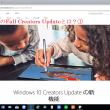
-
Windows 10 のFall Creators Updateとは?①
先月17日、Windows 10の新しいアップデート、「Fall Creators Update
-

-
受信メールサーバーのPOPとIMAPの違い!!
メールサーバーとは電子メールの送受信の際に用いられるコンピューターとなります。メールサーバ
-

-
文字が変換できない①~変換モード~
普段、パソコンで文字を入力した後に漢字やカタカナ等に変換して文章を入力します。しかし、急に
-

-
パソコンの動作が重い!!そんな時できるパワーアップ方法
皆さん、パソコンを使っていて、最近動作が遅くなってきたなぁと感じたことはありませんか。









